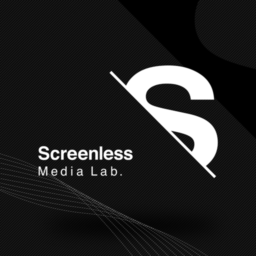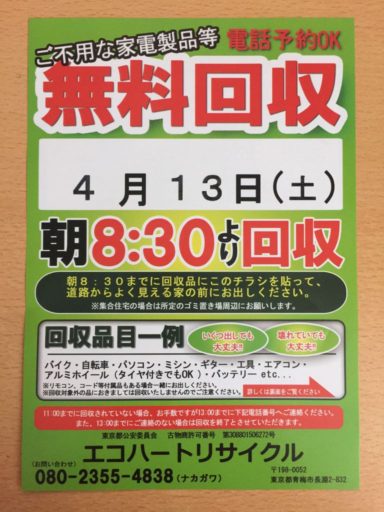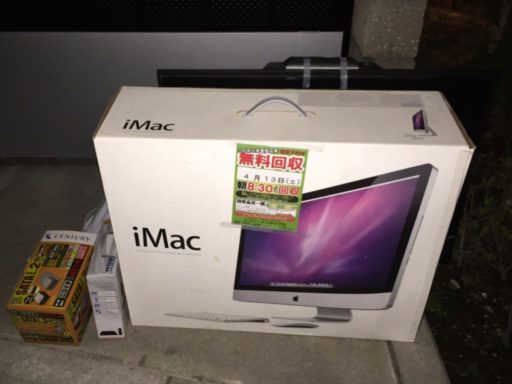TBSラジオの荻上チキ Session 22を聴いていてScreenless Media Lab.なるサイトの存在を知りました。彼らによると、近頃耳で聞く音声情報の有効性が注目されてきているとのこと。同感です。表示される情報だと利用中ずっとスクリーンに向き合う必要があるから。
それに音声には大きな利点もあって、例えば私はこのblogなどでテキストを書いた際、時間に余裕があればMacやiPhone、iPadのスピーチ機能を使って読み上げさせています。黙読だと脳で補正しながら読んでしまうけど、音声なら「てにおは」や文法のおかしな言い回しなどにも容易に気づけるから。
ただし、現状だと固有名詞や複数の読み方がある漢字などはかなり読み間違えます。例えば「悠仁様」は「ゆうじんさま」、さんざんニュースに登場する「辺野古」も「へんのいにしえ」と読んでしまうのですよね。私のアプリ「XOR」も「ゾー」だし。
よってWebの世界に読み上げ用のマークアップが導入されるのを心待ちにしています。例えばこんな感じに書けば読み間違われなくなるような。
- <phonic><pb>辺野古</pb><pt>へのこ</pt></phonic>
- <phonic><pb>XOR</pb><pt>エックスオーアール</pt></phonic>
ちなみに「phonic」は辞書によると「音(声)に関係のある」という意味らしいです。他にいい案があればもちろん置き換えてもらって構いません。
また、こんな指定もできるといいかと。
- <p>このたびの改元は英語圏メディアでも「<phonic lang=”en”>Reiwa era began</phonic>」と報じられました</p>
日本語の文中に英文を挿入したい場合に便利です。そこだけ意図的に英語の読み上げエンジンで読ませられるようになると。もちろん他の言語の組み合わせもあり。英文は漢字ほど読み間違いがないにしても、文中で外国語を引用することはあるだろうし。
もっと言うと、こちらも。
- <phonic lang=”ja” dialect=”osaka”>なんでやねん</phonic>
- <phonic><pb>何ばしよっと?</pb><pt lang=”ja” dialect=”hakata”>なんばしよっと?</pt></phonic>
- <phonic lang=”en-au”>I go to hospital today.</phonic>
そしてニュースサイトやテキストメインのWebサイトでは必ず「読み上げボタン」が設置されて、クリック(タップ)するとマークアップを踏まえて一連のテキストが読み上げられるようになってほしいです。
もちろん記事の書き手は読み上げが怪しい箇所に対してことごとくタグ付けする必要があります。どのエンジンでも同じように読み上げさせるのは大変だけど、ある程度までは作業を半自動化できるでしょう。
これ、地道な作業だけど将来に向けて大事なステップだと思うのですよね。例えば2001年宇宙の旅のHAL 9000やスタートレックのコンピュータを実現するためには避けて通れないだろうと。
しかも現存するテクノロジー水準でも仕様を策定して音声読み上げエンジンとWebブラウザのメーカーが対応してくれさえすれば割とあっさり実現できそうな気がするし。